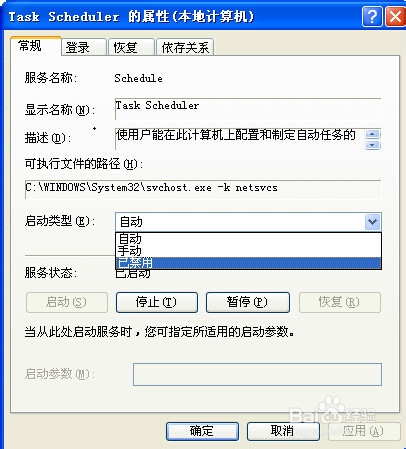1、点击【开始】菜单的【运行】按钮,出现运行对话框,如图所示:


2、在对话框中输入services.msc,并点击【确定】按钮,弹出服务对话框,如图所示:


3、在服务对话框中找到名称为Task Scheduler的计划任务服务,双击该服务,出现计划任务服务的对话框,如图所示:

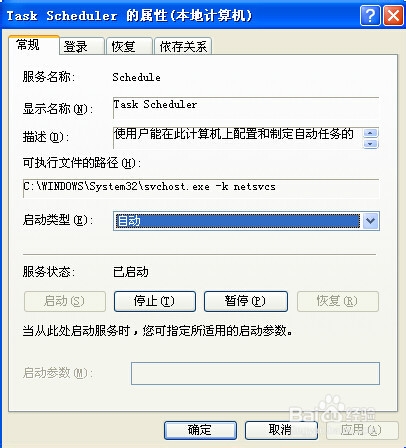
4、点击【停止】按钮,将计划任务服务停止,在【服务状态】中显示【已停止】,如图所示:


5、电脑开机时计磷挎菪闲划任务服务是默认自动启用的,如果开机不需要自动启用该服务,只要在Task Scheduler服务对话框中的【启动类型】选择【禁用】,然后点击【应用】按钮,如图所示: